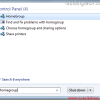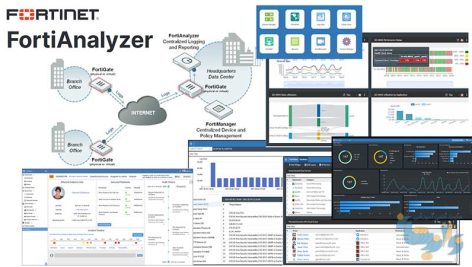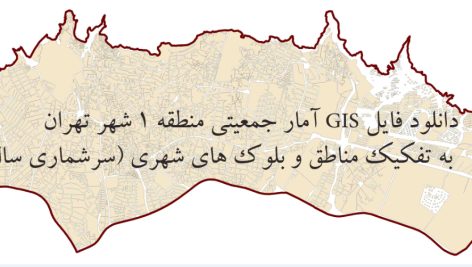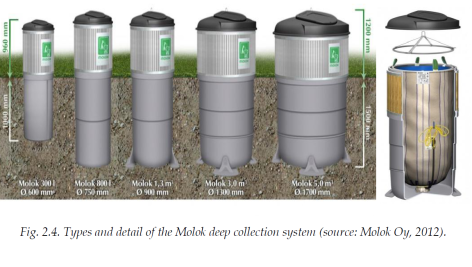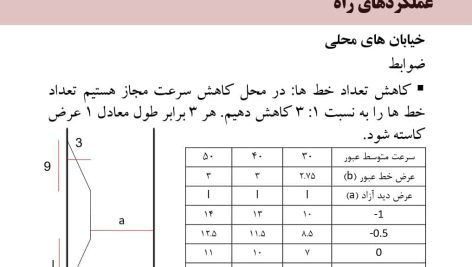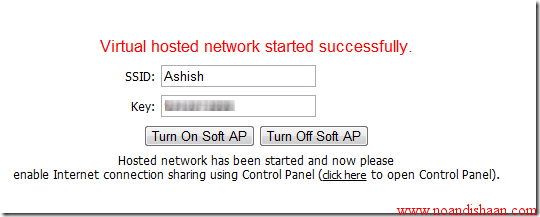
یکی از علایق من بازی با سیستم هوشمند آندرویدی ام بود که برای دانلود این بازی ها از اتصالات 3G استفاده میکردم.اما گاهی با پیغام “نیاز به استفاده از شبکه وایرلس قبل از دانلود فایل” در هنگام دانلود بازی ها مواجه میشدم. متاسفانه روتر وایرلس نداشتم و گوشی من هیچ یک از راه های اشتراک وایرلس بدون استفاده از روتر را ساپورت نمیکرد..
و این دلیلی بود برای این که من به دنبال راهی باشم برای ساختن یک نقطه دسترسی مجازی (virtual access point) تا به وسیله لپ تاپ بتوان اینترنت بیسیم را به اشتراک گذاشت.
ابزارهایی مثل Connectify و Virtual Router وجود دارند که مدعی فراهم آوردن راه حل برای مشکل بالاهستند اما این گزینه ها علاوه بر عدم رفع مشکل من، به مشکلات اضافه هم میکردند.
خوشبختانه من به همراه یک وب سرویس با نام Virtual Access Point آمدم که یک راه حل ساده را به وسیله تکنولوژی مجازی وایرلس ساخته شده در ویندوز 7 پیشنهاد میدهد.
بنابراین پیشنهاد میکنم ببینید که چگونه میتوان یک نقطه دسترسی مجازی(virtual access point)ساخت و اتصالات اینترنت را بدون سختی به اشتراک گذاشت.
برای شروع ، از سایت دیدن کنید و در قسمت SSID(هراسمی که مایلید( و یک پسورد(حداقل هشت کاراکتر) را وارد کنید و برروی دکمه
Turn on soft ap کلیک کنید.همچنین مطمئن باشید که حداقل ورژن نرم افزارjava runtime environment برروی سیستم شما نصب شده باشد چون به جاوا برای کارنیازخواهید داشت.

زمانی که صفحه virtual access point از تمایل شما به اجرای جاوا در محیط اجرایی خواهد پرسید ، تیک گزینه ی check the always trust option را بزنید و
بروی گزینه run button کلیک کنید.

حال ابزار مربوطه یک اتصال شبکه وایرلس مجازی با استفاده از
AdapterMicrosoft Virtual Wi-Fi Miniport می سازد.
هربار که اکسس پوینت فعال و درحالت اجرا بود ، زمانی است که آماده اشتراک اتصالات اینترنت میباشد.
برای اشتراک اتصالات اینترنت اکسس پوینت تازه ایجاد شده به آدرس زیر بروید.
Control panel/net work and internet /network connections
همچنین میتوانید ان را به صورت مستقیم و با استفاده از لینک های حاضر برروی صفحه خانگی Virtual Access point
بعد ازاینکه اکسس پوینت جدید را ساختید، بازکنید.
حال برروی اتصال مجازی تازه ایجاد شده راست کلیک کنید و گزینه properties را بزنید.
در تب sharing ، تیک گزینه
allow other network users to connect through this computers internet connection را بزنید
اتصالات اینترنتی که میخواهید به اشتراک گذاشته شوند را انتخاب کنید. برروی گزینه ok کلیک کنید تا تغییرات اعمال شوند

اتصالات اینترنت شما به سرعت اشتراک گذاشته خواهند شد .
من اکسس پوینت تازه ساخت خود را برروی تلفن هوشمند خود تست کردم و توانستم بدون هیچ مشکلی به اینترنت متصل بشوم.

بعد از انجام کارخود برروی گزینه turn off soft ap درصفحه virtual access point کلیک کنید .
درحال حاضر هرزمان که شما یک virtual access point بسازید اینترنت به صورت پیش فرض به اشتراک گذاشته میشود.
اگر درآینده خواستید تا این اشتراک را باطل کنید شما میتوانید این تغییرات را در بخش properties آداپتور مجازی انجام بدهید.
 نواندیشان | بهترین سایت علمی آموزشی کشور
نواندیشان | بهترین سایت علمی آموزشی کشور